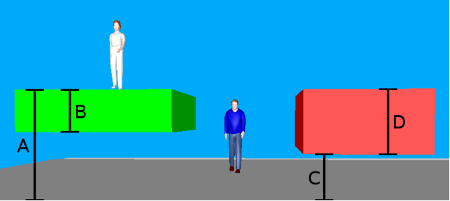エリアの属性
オブジェクトの作成後に [Edit]-[編集] ダイアログを自動的に開くように設定している場合、エリアを挿入する際に [pedestrian area]-[歩行者エリア] ウィンドウが開きます (オブジェクト作成後の右クリックの挙動と操作)。
このウィンドウには、ネットワークオブジェクトの属性値を入力します。すでに定義済みのネットワークオブジェクトには、次の機能を使用してウィンドウを呼び出すことができます。
- ► ネットワークオブジェクトタイプのネットワークオブジェクトのリストで、目的のネットワークオブジェクトがある行をダブルクリックします。
- ► ネットワークエディタで、目的のネットワークオブジェクトを選択します。次に、そのショートカットメニューから、[Edit]-[編集] をクリックします。
ネットワークオブジェクトには追加属性がある場合があります。ネットワークオブジェクトタイプのネットワークオブジェクトリストでは、すべての属性と属性値を表示できます。次の機能を使用してリストを開くこともできます。
- ► ネットワークオブジェクトサイドバーで、目的のネットワークオブジェクトタイプを右クリックします。次に、ショートカットメニューから、[Show List]-[リストの表示] を選択します (ネットワークオブジェクトサイドバーのショートカットメニュー)。
- ► ネットワークエディタで、目的のネットワークオブジェクトを選択します。次に、ショートカットメニューから、[Show In List]-[リスト内に表示] をクリックします (ネットワークエディタでネットワークオブジェクトを選択してリストに表示)。
- ► [Lists]-[リスト] メニューの目的のカテゴリ内のネットワークオブジェクトタイプをクリックします。
ネットワークオブジェクトタイプのネットワークオブジェクトリストでは、ネットワークオブジェクトの属性と属性値を編集できます (リストのセルの選択)、(リストの使用)。
このオブジェクトタイプのオブジェクトは他のオブジェクトとの関係を持つことがあります。 これが、属性リストが結合リストの一部として表示される(左側に)理由です 。[Lists]-[リスト] ツールバーの [Relations]-[関係] ボックスでは、目的の関係の属性が右側に表示された結合リストを表示したり、編集したりできます(以下の「関係としての依存型オブジェクトの表示と編集」を参照)および (結合リストの使用)。

|
注意: リストでは、 |
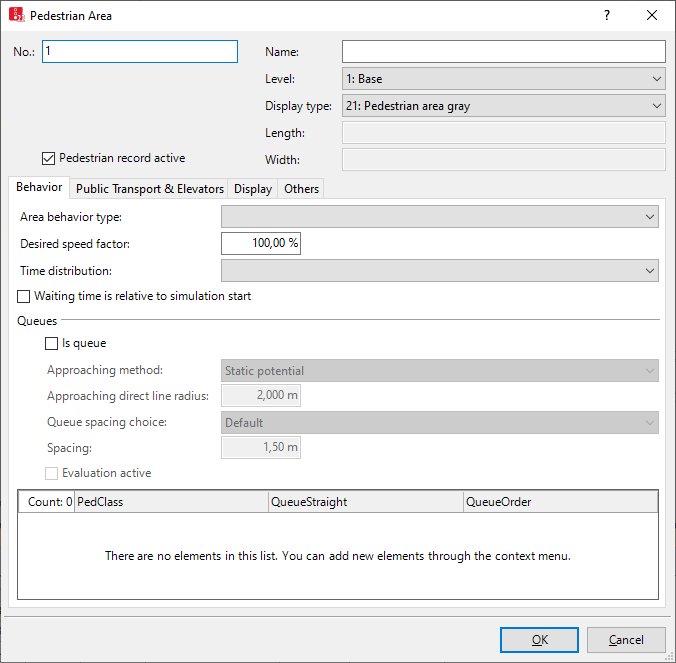
ネットワークオブジェクトには次の属性があります。これらは属性リストに表示できます。
| [Element]-[エレメント] | [Description]-[説明] |
|---|---|
| No. |
エリアの固有番号 |
| 名前 | エリアの名前 |
| [Level]-[レベル] |
高層建築物をモデリングするエリアが1レベルの場合のレベル (レベルの定義) |
| [Display type]-[表示タイプ] |
エリアのカラー表示での表示タイプ (表示タイプの定義) |
|
[rectangle]-[長方形] タイプ専用: |
|
| [Length]-[長さ] | エリアの長さ [m] |
| [Width]-[幅] | エリアの幅 [m] |
|
[Pedestrian record active]-[歩行者レコード有効] |
歩行者レコード有効(PedRecAct): このオプションが選択された場合、このエリアの歩行者が歩行者レコードの対象となります (ファイルまたはデータベースへの歩行者レコードの保存)。 このオプションが選択された場合、このエリアの歩行者が歩行者レコードの対象となります (ファイルまたはデータベースへの歩行者レコードの保存)。 |
1. 目的のタブを選択します。
2. 必要な変更を加えます。
[Behavior]-[挙動] タブ
|
[Element]-[エレメント] |
[Description]-[説明] |
|---|---|
|
[area behavior types]-[エリア挙動タイプ] |
オプションで、エリア挙動タイプ(AreaBehavType)を選択します。速度や他のパラメータへの一時的な変更をモデリングする際に使用されます (エリアベースの歩行挙動のモデリング)。エリア挙動タイプが選択されていない場合、またはエリア挙動タイプに歩行挙動が割り当てられていない場合、歩行者タイプに割り当てられた歩行挙動が使用されます。 |
|
[Desired Speed factor]-[希望速度ファクター] |
エリア内の全歩行者の希望速度を変化させる係数。標準値100%、値域10%~300%。 希望速度ファクターを使用すると、歩行者が本来の希望速度よりも遅く移動する場合、例えば、悪路を走行したり、道路を慎重に横断したりする場合を考慮して、それぞれのエリアで希望速度を下げることができます。 歩行者が道路を素早く横断する場合など、本来の速度よりも速く移動する場合は、希望速度ファクターを使用して、それぞれのエリアで希望速度を上げることができます。 エリアが重なっている場合、Vissimは以下のルールを適用し、希望速度ファクターを使用するエリアを決定します:
エリアに挙動タイプが選択されている場合、その希望速度に希望速度ファクターが掛けられます。 |
|
[Time distribution]-[時間分布] |
TmDistr:オプションで、時間分布を選択します。これは、戦略的ルートに従ってエリアに入ってきた歩行者に割り当てられます。インプットエリアの時間分布は、ネットワークのこのエリアで使用される歩行者には影響を与えません。 [Platform edge]-[プラットホームエッジ] または [Waiting area]-[待機エリア] のタイプの [PT usage]-[公共交通使用] の歩行者エリアには、時間分布を割り当てることによって最小停止時間を定義できます。最小停止時間が経過すると、公共交通車両が出発します。降車する乗客がすべて外に出ると、公共交通車両が出発します。これは、最小停止時間 = 0にも適用されます。オプションで、各停止線にオプション [Late boarding possible]-[遅れ乗車可能] を有効にできます (PTV Viswalkを使用した停止時間の計算)。 |
|
[Waiting time is relative to the start of simulation]-[待ち時間はシミュレーション開始時からの相対値です] |
WaitTimeIsRelToStartSim:エリアに時間分布が選択されており、歩行者ルートがエリア内にルート位置を持っている場合、歩行者は、そのエリアに入るとすぐに時間分布から待機期間を割り当てられます。待機期間とは次の時点のことを言います。
[Is queue]-[待ち行列である] 属性が選択されている場合、このオプションは選択できません。 |
|
[Queues]-[待ち行列] セクション |
|
|
[Is queue]-[待ち行列である] |
IsQueue:経路の目的地またはスプライン点となる歩行者エリアでの待機挙動の属性
待ち行列の [Area Behavior]-[エリア挙動] タブのリストに目的の待ち行列挙動を定義し、目的の歩行者クラスを割り当てます。 [Waiting time is relative to the start of simulation]-[待機時間はシミュレーションの開始に同調] 属性が選択された場合、このオプションは選択できません。 |
|
[Approaching method]-[アプローチ方法] |
歩行者が待ち行列の最後尾にどのように接近するのかを計算するのに使用される方法です。
公共交通車両やエレベーターの横にViswalkが自動生成する待ち行列では、歩行者は常に待ち行列の最後尾に真っ直ぐに接近します。 |
|
[Approaching direct line radius]-[直進半径へのアプローチ] |
QueueApproachingDirectLineRadius: [Direct line]-[真線]に接近する方法が使用される待ち行列の現在の端を中心とした半径。この半径の外側では、選択された滞留アプローチ方法が使用されます。デフォルトは2.0 m |
|
[Queue spacing choice]-[渋滞スペーシング選択] |
QueueSpcChoice: 行列の歩行者間隔の選択方法。
|
|
[Evaluation active]-[評価アクティブ] |
[Queue Evaluation Active]-[行列評価アクティブ]: このオプションとオプション [Queue]-[待ち行列] が選択されると、待ち行列の結果属性を出力できます (エリアに基づく歩行者の密度と速度の評価)。 このオプションとオプション [Queue]-[待ち行列] が選択されると、待ち行列の結果属性を出力できます (エリアに基づく歩行者の密度と速度の評価)。 |
[Behavior within the queue]-[待ち行列内での挙動]
デフォルトでは、歩行者は自分のポジションを離れると前の人のポジションに移動します。待機位置アプローチ手法[Static potential]-[静的ポテンシャル]で選択された各待ち行列に対して、シミュレーションが開始されると同時に、Viswalkは追加のポテンシャルを計算します。このポテンシャルは待ち行列の先頭に表示されます。これは、待ち行列を更新するたびに有効になります。行列内の各歩行者の前の人までの距離が計算されます。距離が2メートルより大きい場合、歩行者はまっすぐに列を進まないで、新しいポテンシャルに従って歩行モードで進みます。このモードは、歩行者が前の人から2メートル以内に近づくとすぐに終了します。その後、歩行者は再びまっすぐに待ち列内を移動します。この手順により、特に空港のカウンターの前など、シャットオフシステムを使ってジグザグの列を作るなどのために列が斜めになっている場合、より現実的な歩行者の列内での前進が可能になります。
例えば待ち列の先頭などの、ある歩行者の目的地にすでに他の歩行者が立っている場合、列の最後尾にいる歩行者の待機位置は若干異なったものになります。
待ち行列の挙動の定義と歩行者クラスの割り当て
1. [Area Behavior]-[エリア挙動] タブで、 [Is queue]-[待ち行列である] オプションを有効にします。
[Is queue]-[待ち行列である] オプションを有効にします。
2. リスト内を右クリックします。
3. ショートカットメニューで、[Add]-[追加] をクリックします。
歩行者クラスの新しい線が最も小さい番号を付けて追加されます。
4. 必要な変更を加えます。
|
[Element]-[エレメント] |
[Description]-[説明] |
|---|---|
| PedClass | 待ち行列の順番と渋滞真直度を定義する必要がある[pedestrian class]-[歩行者クラス]を選択します。 |
| QueueStraight |
[Queues straightness]-[待ち行列の真直度] は待ち行列の形状を定義します。値は0.0から1.0までの範囲です。この値が大きくなればなるほど、列がより真っ直ぐに見えます。
この待機エリアに待機挙動が定義されていない場合は、この属性は、エレベーターグループのすべてのエレベーター、すべての床、すべての歩行者クラスに適用されます。デフォルト値は、ネットワーク設定で定義されます (歩行者挙動のネットワーク設定の選択)。エレベーターグループに対してこの属性が定義されていない場合、そのデフォルト値が使用されます。 結合リスト [Queuing behavior]-[行列形成挙動] を使用すると、待ち行列の形状を目的の歩行者クラスに制限し、選択した歩行者クラスに対して待ち行列の形状を定義できます。 エリアの [Queue]-[待ち行列] 属性を選択する必要があります。 |
| QueueOrder |
[Queue order]-[滞留の整列度] は待ち行列の整然性を定義します。値は0.0から1.0までの間となります。値が大きくなればなるほど、歩行者が順序正しく整然と整列します。
この待機エリアに待機挙動が定義されていない場合は、この属性は、エレベーターグループのすべてのエレベーター、すべての床、すべての歩行者クラスに適用されます。デフォルト値は、ネットワーク設定で定義されます (歩行者挙動のネットワーク設定の選択)。エレベーターグループに対してこの属性が定義されていない場合、そのデフォルト値が使用されます。 結合リスト [Queuing behavior]-[行列形成挙動] を使用すると、待ち行列の整然性を目的の歩行者クラスに制限し、選択した歩行者クラスに対して整然性を定義できます。 エリアの [Is queue]-[待ち行列] 属性を選択する必要があります。 |
[PT & Elevators]-[公共交通とエレベーター] タブ
[PT]-[公共交通]セクション
|
[Element]-[エレメント] |
[Description]-[説明] |
|---|---|
|
[Usage]-[使用] |
公共交通におけるエリアの使用:
属性 [Waiting area]-[待機エリア] または [Platform edge]-[プラットフォームエッジ] をもつ公共交通の使用と、属性 [for public transport stop(s)]-[公共交通停留所] をもつ公共交通停留所をエリアに割り当てると、Vissimがこの停留所に乗車交通量が定義されているかどうかをチェックします。乗車交通量が定義されていない場合、Vissimは [Boarding volumes]-[乗車交通量] タブの [Public transport stop]-[公共交通停留所] ウィンドウにデフォルトのデータを入力します。 |
|
[for PT stop(s)]-[公共交通停留所] |
1つ以上の公共交通停留所をエリアに割り当てます。エリアは [Waiting area]-[待機エリア] または [Platform edge]-[プラットフォームエッジ] のいずれかである必要があります。 公共交通停留所を選択し、[OK] でエントリーを確定すると、Vissimは、影響を受ける公共交通停留所の次のデータを変更します ( 公共交通停留所の属性)。
|
|
[Boarding passenger choice]-[乗車する乗客の選択] |
複数の停留所が割り当てられている[Waiting area]-[待機エリア]の使用を指定されたエリアにのみ関係します。乗車する乗客は、公共交通路線の待合室に入る際、公共交通路線のみか、公共交通路線と停留所のどちらかを選び、そこから次の車両に乗車します:
|
|
[Waiting position distance distribution]-[待機位置の距離分布] |
DistPTWaitPosDistr: 歩行者がエリアに入ったときの待機位置選択のための距離分布。[Usage]-[使用状況]属性で、そのエリアの[Waiting area]-[待機エリア]オプションを選択する必要があります。歩行者はエリア全体に均等に分布しているのではなく、さまざまな密度で分布しています。エリア属性の[Waiting area minimum spacing]-[待機エリア最小スペース]が考慮されます。歩行者は密度が高すぎるエリアを避け、他所に分散します。 例えば、プラットフォームへのアクセスに応じて、公共交通の停留所までの距離分布をモデル化することができます。そのためには、各歩行者の公共交通の停留所待分布までの距離を個別に設定する属性決定をアクセスポイントに配置します。属性決定では、距離分布を選択し、それを歩行者タイプまたはクラスに割り当てる数式を作成することもできます。 |
|
[Boarding location]-[乗車位置] |
標準では、[Public transport usage]-[公共交通の使用] の歩行者エリアには、[Boarding location]-[乗車位置] オプションに [Nearest door]-[最寄りのドア] が使用されます。また、乗車時のドアの選択には、待ち行列にいる乗客が公共交通車両のドアへの乗車に分配された後に、場所分布を割り当てることができます (公共交通の乗客の乗降に対する位置分布の使用)。 |
[Elevators]-[エレベーター]セクション
|
[Element]-[エレメント] |
[Description]-[説明] |
|---|---|
|
[Waiting area for elevator group]-[エレベーターグループの待機エリア] |
ElevGrp:エリアを考慮するエレベーターが所属するエレベーターグループ。歩行者が自分のルートのルート位置のあるエリアに入ると、次のルート位置に応じてエレベーターがリクエストされます。 |
[PT & Elevators]-[公共交通とエレベーター]セクション
| [Element]-[エレメント] |
[Description]-[説明] |
|
|---|---|---|
|
[Waiting behavior]-[待機挙動] |
PTWaitBehav:公共交通待機エリアとエレベーターでの歩行者の待機挙動。
|
|
|
[Waiting position approach method]-[待機位置アプローチ法] |
待機エリアの歩行者が待機位置に向かって移動する方法
|
|
|
[Waiting area minimum spacing]-[待機エリア最小スペース] |
WaitAreaMinSpc: 十分な空きスペースがある限り、待避エリアでの歩行者同士の間隔は最低限で構いません。デフォルトは0.00 m 入力された最小間隔に対して面積が小さすぎる場合、Viswalkは最小間隔を下回ります。 |
|
|
|
注意: 公共交通停留所に [Waiting area]-[待機エリア] または [Platform edge]-[プラットフォームエッジ] として定義された歩行者エリアが1つ以上あると、Vissimは、この公共交通停留所での乗車/降車がシミュレーション中に計算され、停止時間は乗車/降車の乗客の数だけでは決定できないと想定します。 ウィンドウ [PT Line Stop]-[公共交通路線の停留所] には差が表示されます。歩行者エリアが [Waiting area]-[待機エリア] や [Platform edge]-[プラットフォームエッジ] に定義されると、ウィンドウの内容がすぐに変更されます(公共交通路線の停留所の編集)。 |
[Display]-[表示] タブ
[3D] セクション
| [Element]-[エレメント] | [Description]-[説明] |
|---|---|
|
[z-Offset]-[zオフセット] |
[z-Offset]-[zオフセット]エリアの3D表示に指定したエッジまでのZ軸方向の0.000より大きなオフセット。z = 0の場合は、歩行者が歩行する床(下図のA)
|
|
[Thickness]-[厚さ] |
3D表示でのエリアの厚さ(下図のB)。シミュレーションには関連性がありません。 隙間の高さからの開口部や斜面の下部の長さの計算の際には天井の厚さが考慮されないことから、エリアの厚さが0より大きい場合は、3Dビューのエリアの下に表示される隙間が減少します。
エリア左(緑):A = オフセット上、B = 厚さ 障害物右(赤):C = オフセット下、D = 高さ |
[Visibility]-[表示/非表示] セクション
| [Element]-[エレメント] | [Description]-[説明] |
|---|---|
|
[Individual pedestrians]-[個々の歩行者] |
ShowIndivPeds:このオプションは、歩行者属性 [Show individual pedestrians]-[歩行者を個別に表示] が選択された場合に考慮されます。
|
|
[Show classified values]-[分類した値を表示] |
[Classified values]-[分類値](ShowClsfValues):このオプションは、歩行者属性[Show classified values]-[分類値を表示]が選択されている場合に考慮されます。この場合、このエリアのグローバルLOSスキームは、エリアベースのLOS表示では無視できます (集約された歩行者の値を表示するためのLOSスキームの使用)。
|
|
[Label]-[ラベル] |
|
[Others]-[その他] タブ
[Usage in pedestrian OD matrix]-[歩行者ODマトリックスでの使用]
|
[Always use as origin area]-[常に出発地エリアとして使用] |
AlwUseAsOrig:起点エリアは、歩行者ODマトリックスでの起点(行)とみなされます (歩行者のODマトリックスでの出発地と目的地の選択)。
|
|
常に目的地エリアとして使用 |
AlwUseAsDest:目的地エリアが歩行者ODマトリクスの目的地(列)とみなされます (歩行者のODマトリックスでの出発地と目的地の選択)。
|
関係としての依存型オブジェクトの表示と編集
このネットワークオブジェクトタイプの属性と属性値が左側のリストに表示されます。これは、2つの結合リストで構成されています。
1. 左側のリストで、目的のエントリーをクリックします。
右側のリストには、左側のリストで選択されたネットワークオブジェクトに割り当てられたネットワークオブジェクトやベースデータの属性と属性値が示されます (結合リストの使用)。
- 歩行者: エリア内の歩行者。この評価はシミュレーション速度を低下させる可能性があります。
- [Pedestrian routes (static)]-[歩行者ルート(静的)](静的歩行者ルートの属性)
- 歩行者経路決定(静的) (歩行者ルートの静的経路決定の属性)
- 静的歩行者ルートの位置 (歩行者ルート位置の属性)
- 静的歩行者ルートの目的地 (歩行者ルート位置の属性)
- [Pedestrian routes (partial)]-[歩行者ルート(部分的)] (部分的歩行者経路の属性)
- 歩行者経路決定(部分的) (部分的歩行者経路決定の属性)
- 部分的歩行者ルートの位置 (歩行者ルート位置の属性)
- 部分的歩行者ルートの目的地 (歩行者ルート位置の属性)
- 歩行者インプット (歩行者インプットの属性)
- 公共交通停留所 ( 公共交通停留所の属性)
- ポイント:コーナーの座標を編集します
- 行列形成挙動:[Public transport waiting behavior]-[公共交通の待機挙動] の詳細は既述の通りです。
2. リストツールバーの [Relations]-[関係] リストで、目的のエントリーをクリックします。
3. 目的のデータを入力します。
データが割り振られます。

 このオプションが選択されない場合は、待機時間は歩行者がエリアに入った時間を指します。
このオプションが選択されない場合は、待機時間は歩行者がエリアに入った時間を指します。